PS如何制作格子背景图片
来源:网络收集 点击: 时间:2024-07-27【导读】:
之前看到格子背景图,感觉还挺好看的,下面分享下操作步骤给你吧工具/原料more电脑一台photoshop cc 2018方法/步骤1/10分步阅读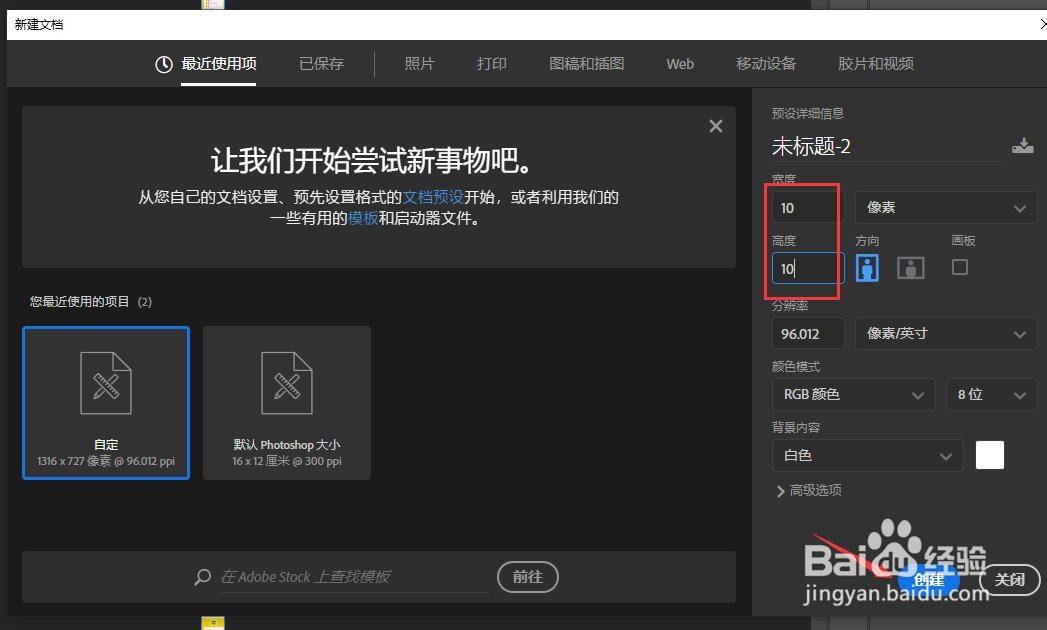 2/10
2/10 3/10
3/10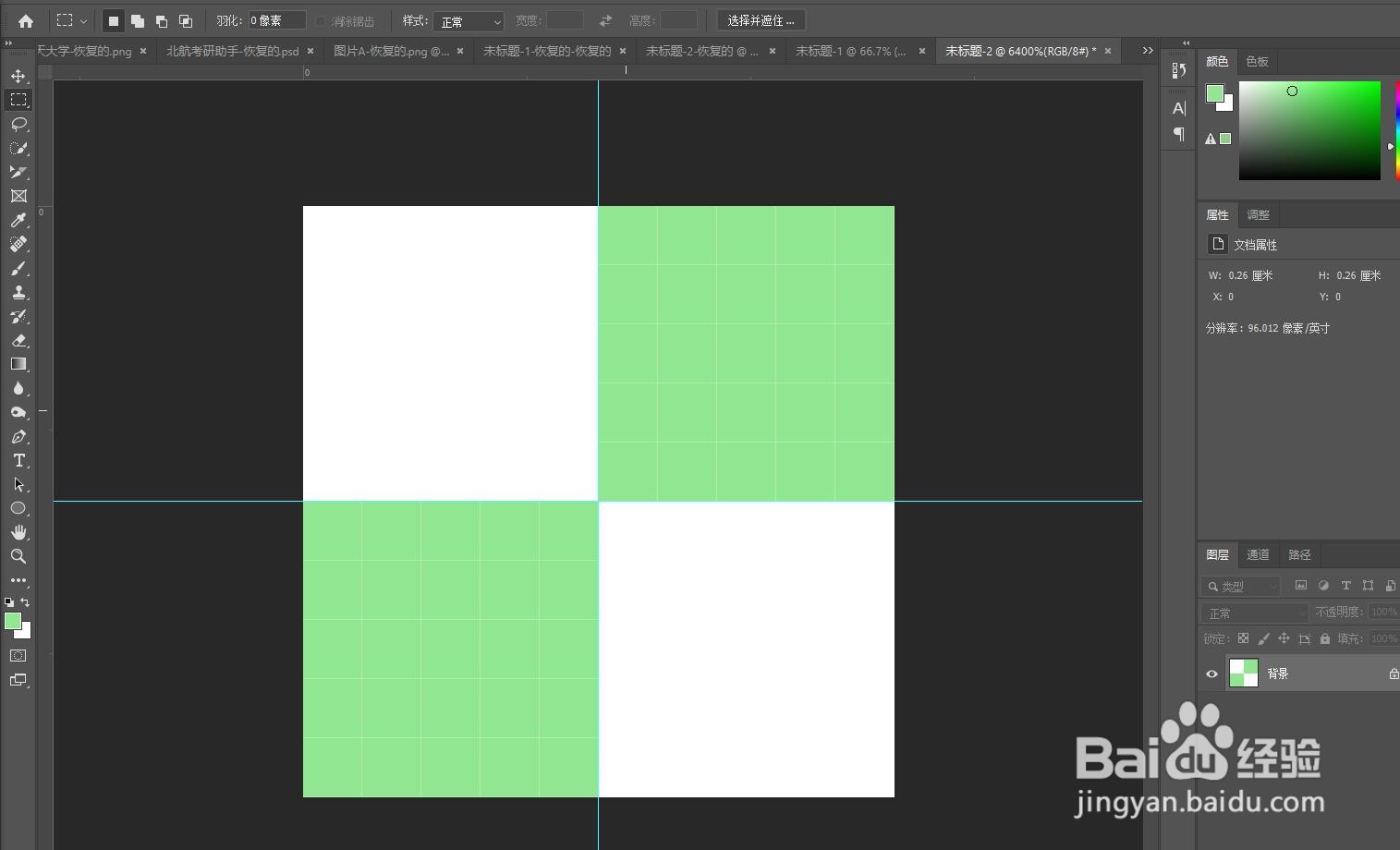 4/10
4/10 5/10
5/10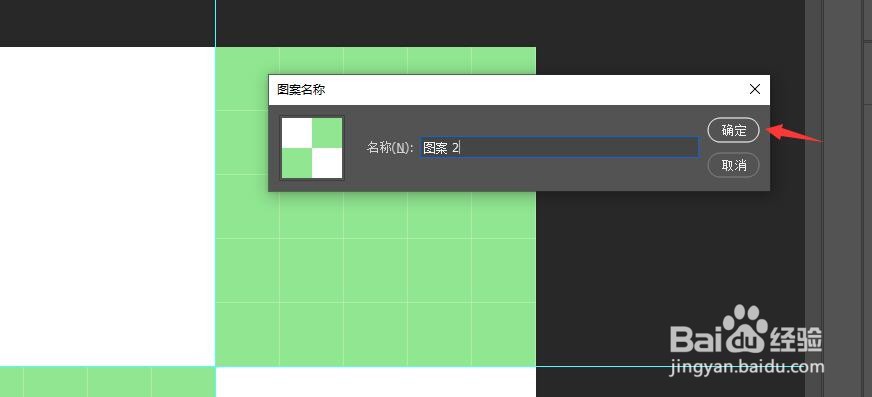 6/10
6/10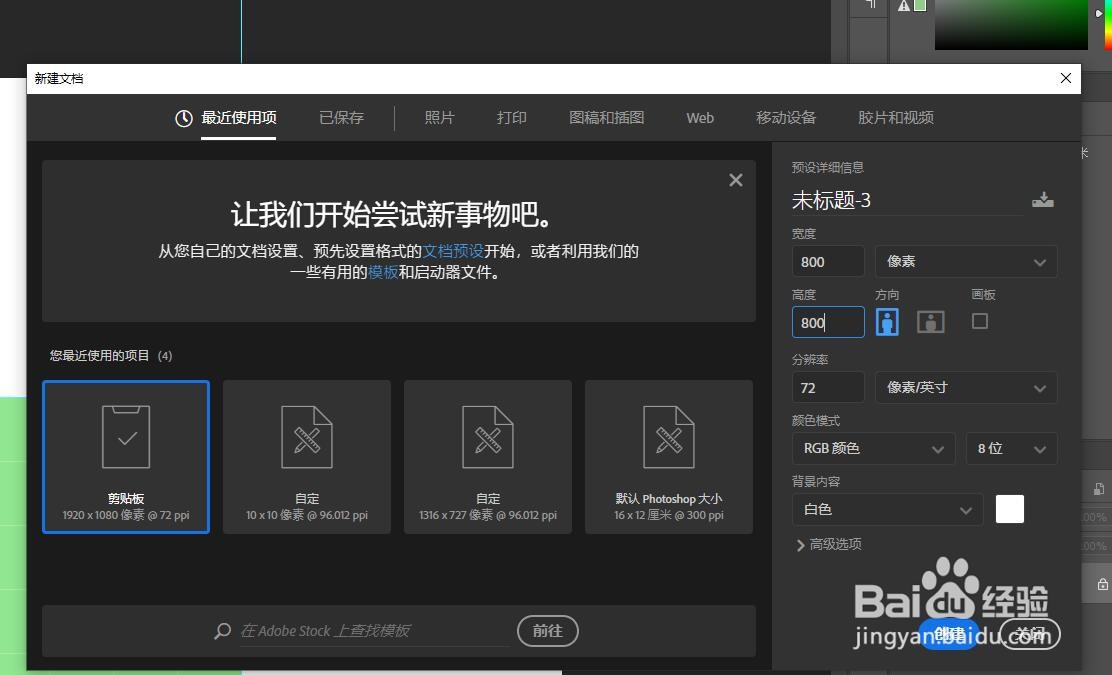 7/10
7/10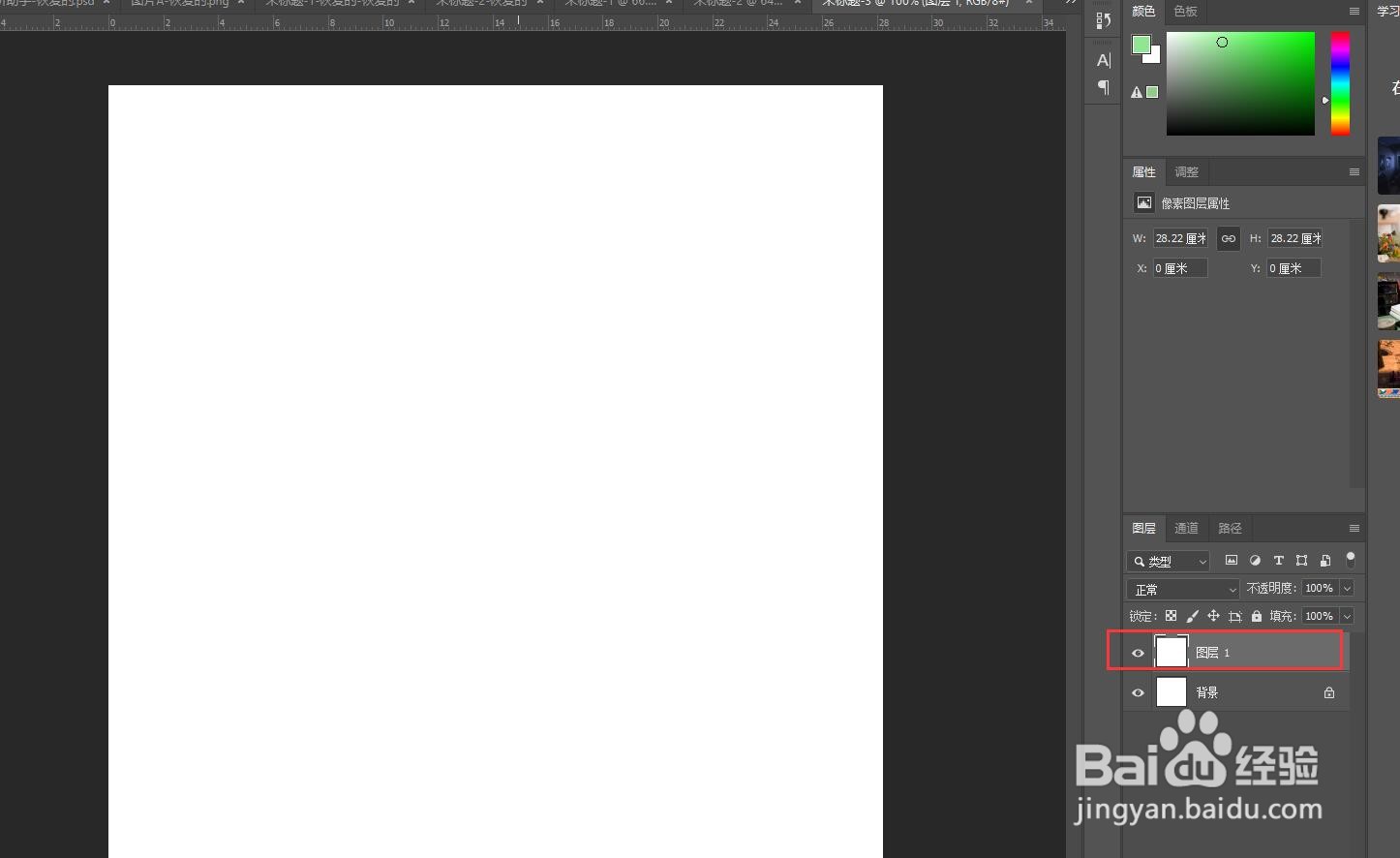 8/10
8/10 9/10
9/10 10/10
10/10 PSPHOTOSHOP格子背景
PSPHOTOSHOP格子背景
新建一个ps项目,像素记得设置【10X10】的,点击【创建】
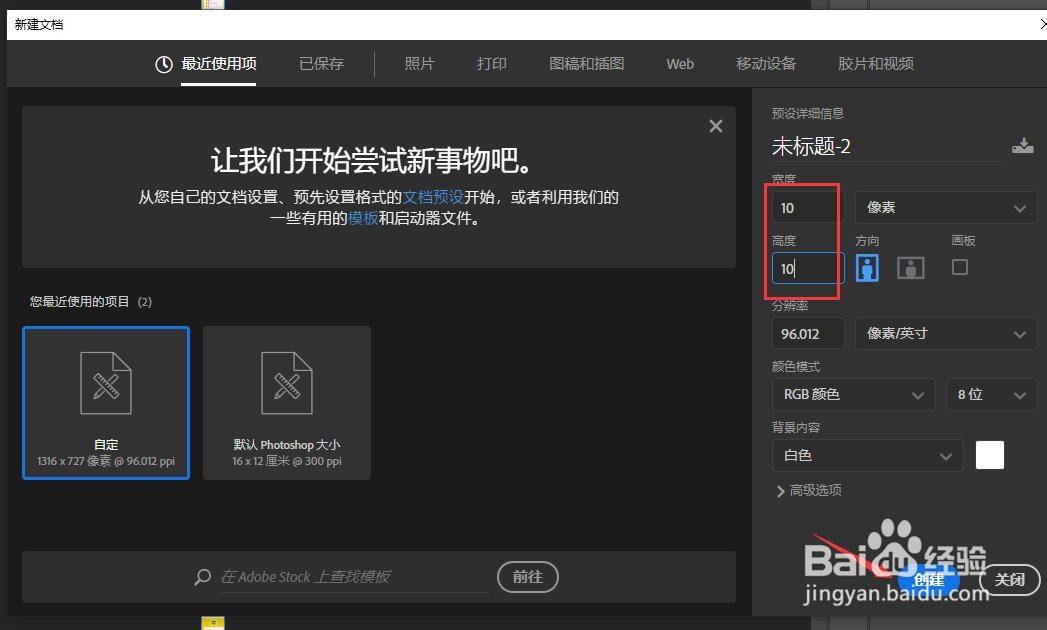 2/10
2/10ctrl+【+】,放大画布,然后用参考线把画布平均分成4份,没有参考线的,【 ctrl+r】调出参考线
 3/10
3/10然后设置自己喜欢的颜色填充
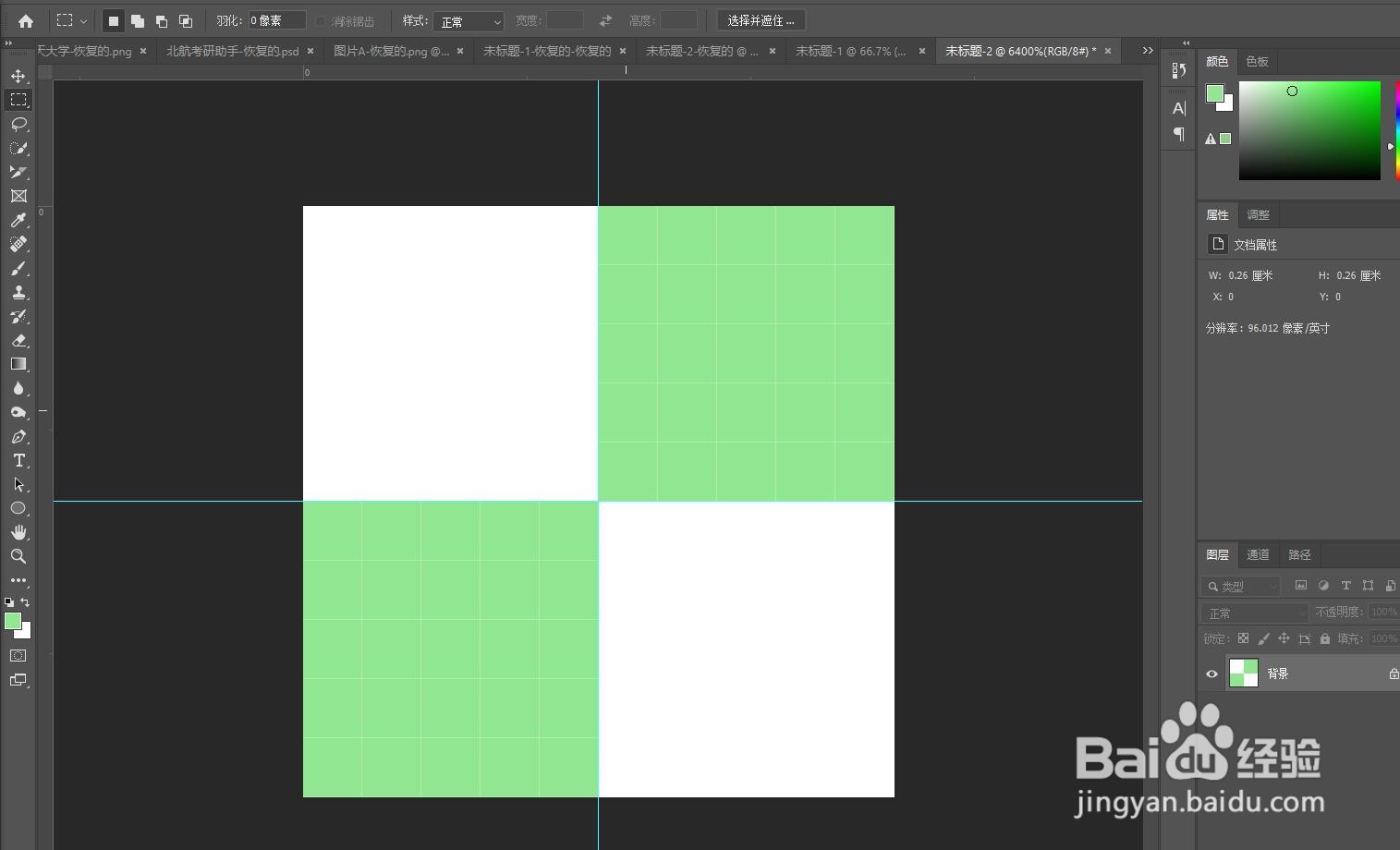 4/10
4/10选择【编辑-定义图案】
 5/10
5/10定义一个名字,点击【确定】
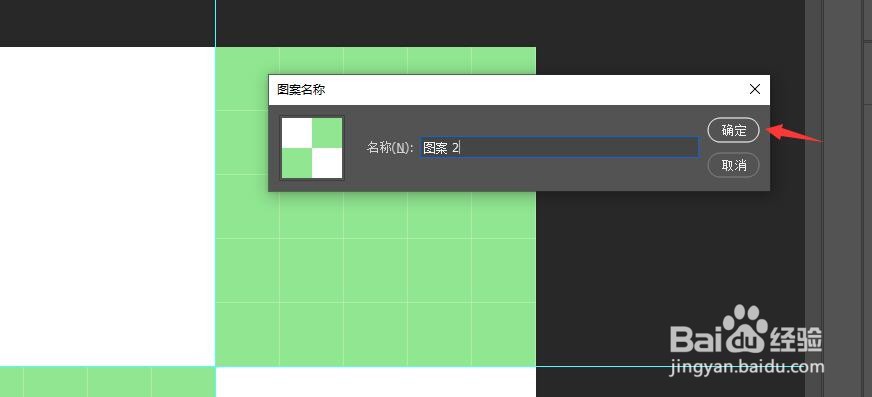 6/10
6/10接着新建一个大的画布,像素自定
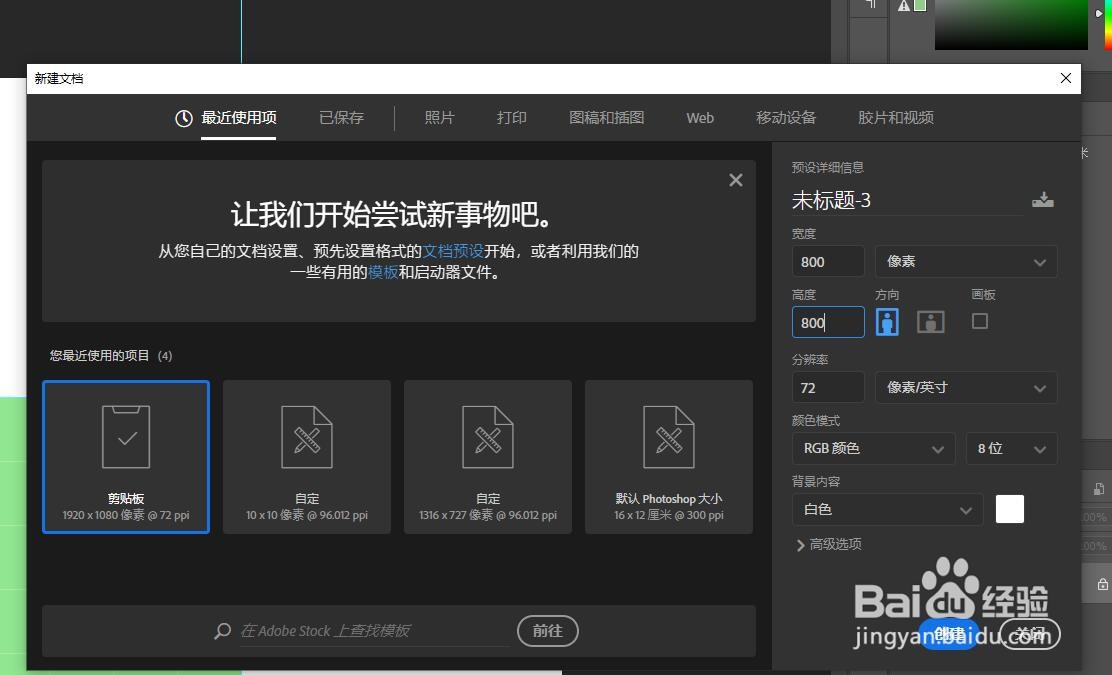 7/10
7/10ctrl+j,复制一个图层出来
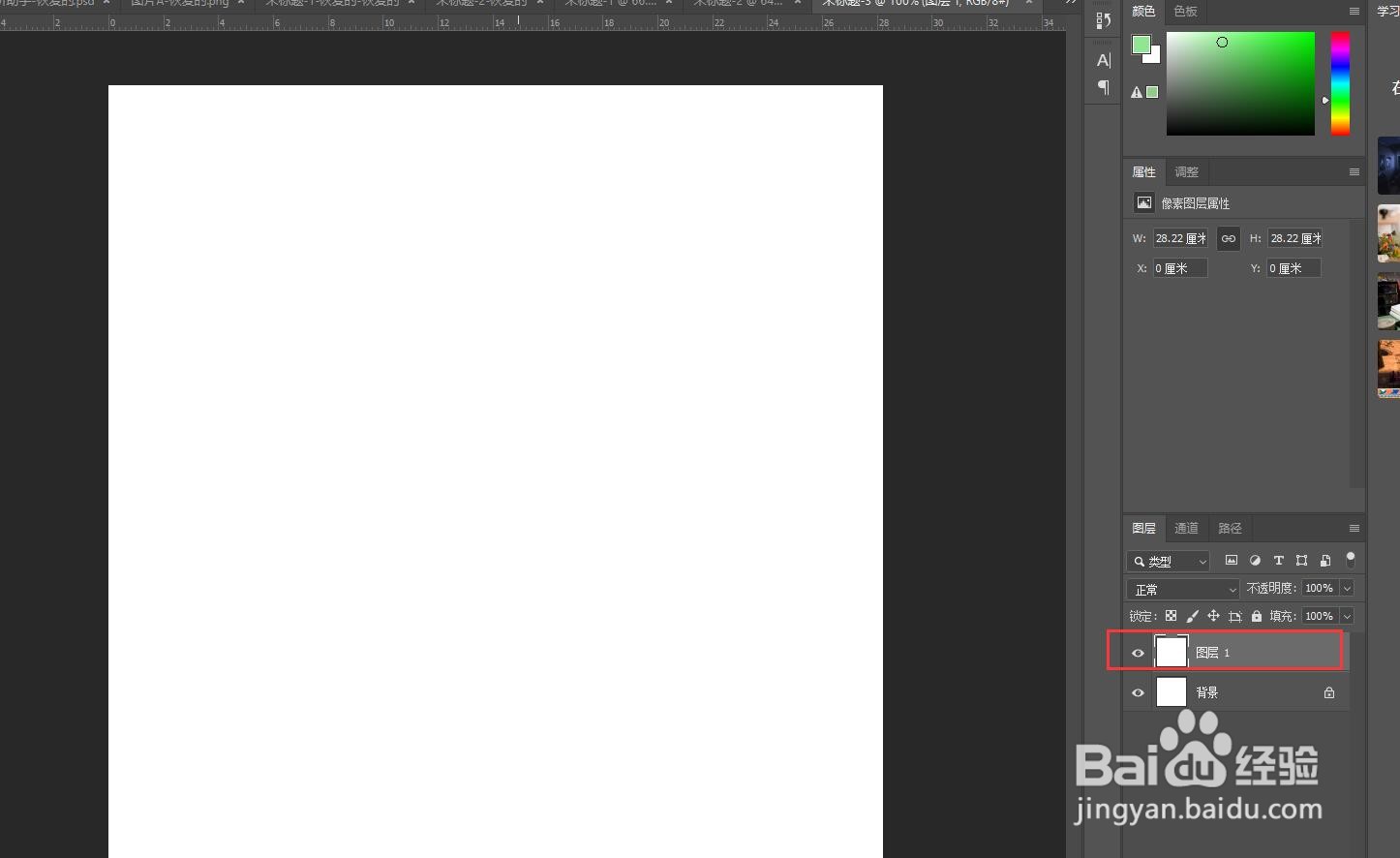 8/10
8/10上面那个图层,鼠标右键,选择【混合选项】
 9/10
9/10选中【图案叠加】,点击刚设置的图案,然后【确定】
 10/10
10/10这样,漂亮的格子背景图就做好啦
 PSPHOTOSHOP格子背景
PSPHOTOSHOP格子背景 版权声明:
1、本文系转载,版权归原作者所有,旨在传递信息,不代表看本站的观点和立场。
2、本站仅提供信息发布平台,不承担相关法律责任。
3、若侵犯您的版权或隐私,请联系本站管理员删除。
4、文章链接:http://www.ff371.cn/art_1019649.html
上一篇:小米手机怎样设置设备的每天使用时间
下一篇:黄橙图片设计
 订阅
订阅